Edge浏览器只在新标签页上显示收藏夹栏的解决方法
1、首先打开Edge浏览器,在浏览器右上角可以看到由三条横线组成的“设置及其它”图标,使用鼠标点击该图标。

2、此时下方会弹出Edge浏览器的菜单窗口,在窗口中可以看到“收藏夹”这一项,我们将鼠标移动到该选项上。
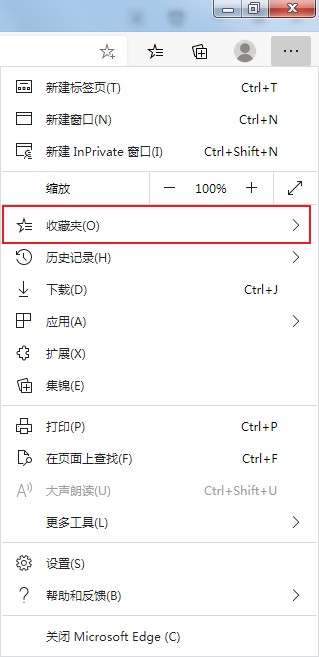
3、将鼠标移动上去后,会在左侧弹出一个二级菜单窗口,我们继续讲鼠标移动到该窗口中的“显示收藏夹栏”一项上。
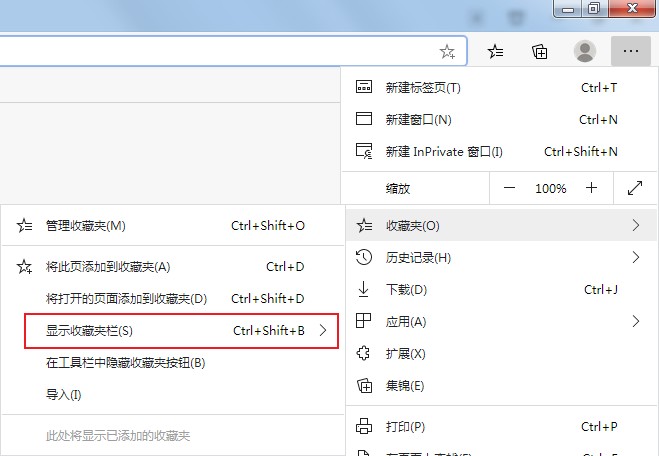
4、此时会再次弹出显示收藏夹栏的菜单窗口,我们在窗口中点击选择“始终”就可以了。
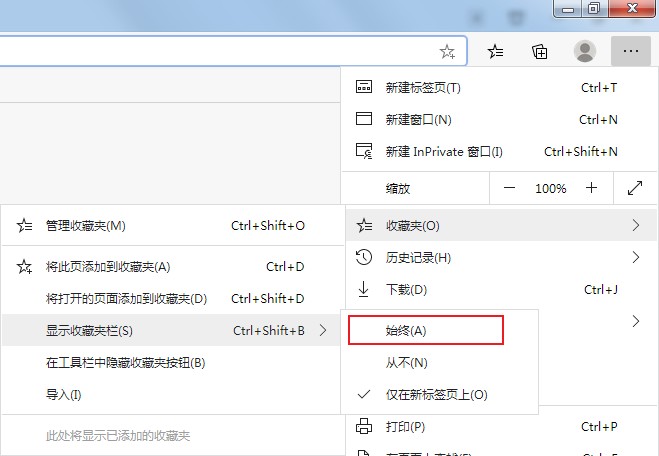
以上就是Edge浏览器只在新标签页上显示收藏夹栏的解决方法,大家按照上面的方法来进行设置后,就可以让Edge浏览器始终显示收藏夹栏了。